
Windows 10的任务栏预览功能可以让你轻松地将鼠标悬停在应用程序的图标上,以查看它的运行情况。如果你不喜欢它,或者觉得它很烦人,可以关闭它
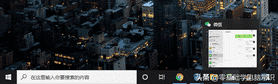
1. 首先,打开“开始”菜单,进入“注册表编辑器”,搜索并打开注册表

2. 然后,在注册表中找到“HKEY_CURRENT_USER\Software\Microsoft\Windows\CurrentVersion\Explorer\Advanced”。
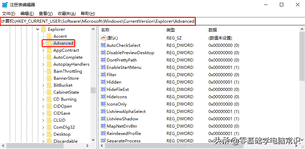
3.在右侧空白处单击鼠标右键,选择“新建-> DWORD(32位)值”,重命名为“ExtendedUIHoverTime”。如果该值已经存在,请跳过此步骤
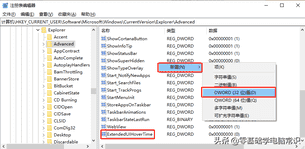
4. 设置“ExtendedUIHoverTime”中的“数值数据”为“9000”,单击“确定”
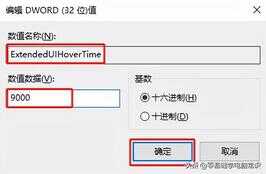
微软HKEY_CURRENT_USER \ SOFTWARE \ \ Windows \ CurrentVersion \ Explorer \ Taskband
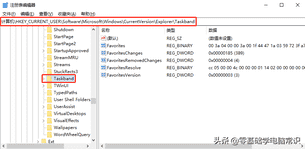
6. 类似地,右键单击右边的空白并单击“New -> DWORD(32位)值”并将其重命名为“NumThumbnails”。如果已经存在,请跳过此步骤
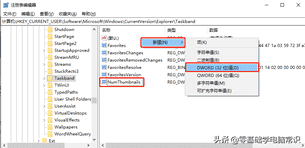
7. 更改“NumThumbnails”“Value Data”为0并单击确定
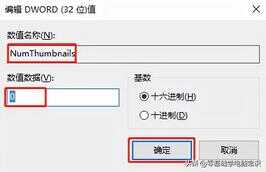
8. 电脑重新启动后,任务栏预览将关闭

9. 这是关闭任务栏预览功能的方法,希望对大家有所帮助!
温馨提示;
点击文字顶部头像或者名称关注作者哦 学习更多的电脑常识内容,等你呦!








